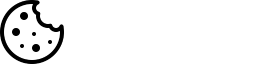Arvuti puhastamine ja hooldus: samm-sammuline juhend
Regulaarne arvuti puhastamine ja hooldus on kriitiliselt tähtis ettevõtte IT-infrastruktuuri töökindluse tagamiseks. See juhend pakub põhjalikku ülevaadet nii füüsiliste kui ka digitaalsete puhastustoimingute kohta, et tagada teie ettevõtte arvutite optimaalne jõudlus ja pikk eluiga.
Miks on arvuti puhastamine oluline?
Korralikult hooldatud arvutid töötavad kiiremini ja tõhusamalt, kestavad kauem ning vähendavad asendamiskulusid. Regulaarne hooldus vähendab ootamatute rikete ja tööseisaku riski, tagab parema andmeturvalisuse ning hoiab ära ülekuumenemisest tingitud jõudlusprobleeme.
Füüsiline puhastus: samm-sammult juhend
Vajalikud tööriistad
- Suruõhupurk
- Mikrokiudlapid
- Isopropüülalkohol (70-99%)
- Antistaatiline käepael
- Pehmed pintslid
- Kruvikeerajad (Torx ja Phillips)
Ettevalmistavad sammud
- Varundage andmed – Enne füüsilist hooldust veenduge, et kõik olulised andmed on varundatud. Korralik andmete varundamine on mistahes hooldusprotsessi esimene samm.
- Lülitage arvuti välja – Enne puhastamist eemaldage arvuti vooluvõrgust ja eemaldage aku (kui võimalik).
- Koguge vajalikud tööriistad – Veenduge, et kõik vajalikud puhastustööriistad on käepärast.
Välispindade puhastamine
- Puhastage ekraan spetsiaalse ekraanipuhastusvahendi ja mikrokiudlapiga, liikudes õrnalt ühes suunas.
- Puhastage klaviatuur, eemaldades mustus ja tolm suruõhupurgiga, seejärel pühkige klahvid isopropüülalkoholiga niisutatud mikrokiudlapiga.
- Puhastage arvuti korpus, pöörates erilist tähelepanu ventilatsiooniavadele.
Sisemiste komponentide puhastamine
> NB! Lauaarvuti avamine on lihtsam ja ohutum. Sülearvutite avamine võib tühistada garantii. Kui te pole kindel, pöörduge professionaalide poole.
- Kaitske end staatilise elektri eest – Kandke antistaatilist käepaela, mis on ühendatud maandatud metallobjektiga.
- Avage korpus – Eemaldage kruvid ja avage arvuti korpus vastavalt tootja juhistele.
- Eemaldage tolm – Kasutage suruõhupurki või madala rõhuga suruõhukompressorit tolmu eemaldamiseks. Puhuge jahutusradiaatoritelt, ventilaatoritelt ja muudelt komponentidelt.
- Puhastage ventilaatorid – Hoidke ventilaatorid liikumatuina puhastamise ajal, et vältida liigset koormust laagritele.
- Kontrollige jahutuspastast – Protsessori ja jahutusradiaatori vahel olev jahutuspasta tuleks vahetada iga 2-3 aasta järel. Kui märkate, et arvuti jõudlus on pärast uuendusi langenud, võib jahutuspasta vahetus olla vajalik.
- Kontrollige kaablite seisukorda – Veenduge, et kõik sisemised kaablid on kindlalt ühendatud ja näitavad vähe kulumise märke.
Digitaalne puhastus ja optimeerimine
Füüsilise puhastamise kõrval on sama oluline digitaalne korrastus.
Kettaruum ja failisüsteem
- Eemaldage mittevajalikud programmid – Kontrollige regulaarselt installitud tarkvara ja eemaldage rakendused, mida ei kasutata.
- Puhastage ajutised failid – Käivitage Disk Cleanup utiliit, et eemaldada ajutised failid, tühjendada prügikast ja eemaldada süsteemi varufailid.
- Defragmentige kõvakettad – Mehaaniliste kõvaketaste (HDD) puhul käivitage regulaarselt defragmenteerija. SSD-de puhul pole defragmenteerimine vajalik.
- Kontrollige kettatervise olekut – Kasutage SMART monitoorimistööriista, et jälgida kõvaketta või SSD seisundit ja ennetada võimalikke rikkeid.
Süsteemi optimeerimine
- Haldage käivitusprogramme – Piirake automaatselt käivituvate rakenduste arvu, et vähendada süsteemi koormust.
- Värskendage operatsioonisüsteemi ja tarkvara – Hoidke süsteem ajakohane, et parandada jõudlust ja turvalisust. Kui kaalute Windows 11 ülekolimist, veenduge enne, et teie riistvara vastab nõuetele.
- Kontrollige viiruseid ja pahavara – Viige regulaarselt läbi täielikke süsteemiskaneeringuid, et tuvastada ja eemaldada pahavara.
- Optimeerige registrit – Kasutage usaldusväärset registripuhastustööriista, et eemaldada vigased või kasutud registrikirjed.
- Hallake failide sünkroniseerimist – Kontrollige, et andmete sünkroniseerimine toimuks efektiivselt ja ei koormaks arvutit liigselt.
Soovituslikud hooldusintervallid
Igapäevane:
- Sulgege kasutamata programmid
- Tühjendage veebilehitseja vahemälu
Iganädalane:
- Eemaldage ajutised failid
- Kontrollige viiruseid/pahavara
- Pühkige välispinnad tolmust
Igakuine:
- Kontrollige ja paigaldage tarkvara uuendused
- Eemaldage mittevajalikud programmid
- Vaadake üle käivitusrakendused
Kvartaline:
- Puhastage klaviatuur ja hiir põhjalikult
- Kontrollige kettaruumi ja failisüsteemi tervist
Iga-aastane:
- Tolmu eemaldamine arvuti sisemistest komponentidest
- Ventilaatorite ja jahutussüsteemi põhjalik puhastus
- Jõudluse testimine ja hindamine
- IT-audit kogu süsteemi seisukorra hindamiseks
Ülekuumenemise märgid ja ennetamine
Ülekuumenemine on üks peamisi riistvararikete põhjuseid. Jälgige neid märke:
- Arvuti sulgumine ootamatult
- Ebastabiilne jõudlus ja hangumised
- Valju müra ventilaatoritest
- Ebatavaliselt kuum korpus
Ennetavad meetmed:
- Tagage hea õhuvool arvuti ümber
- Kasutage jahutusaluseid sülearvutitele
- Jälgige regulaarselt süsteemitemperatuure spetsiaalsete tööriistadega
- Hoidke ventilatsiooniavasid tolmuvabad
Millal pöörduda professionaalse IT-toe poole?
Mõnel juhul on parem jätta hooldus professionaalidele:
- Kui teil pole piisavalt kogemusi keeruliste süsteemide puhastamiseks
- Kui arvutil on garantii, mille võib avamine tühistada
- Suurte ettevõtete puhul, kus on vaja hooldada palju seadmeid
- Kui teil esineb arvuti ühenduvusprobleeme või muid keerulisi rikkeid
- Kui arvuti vajab riistvarakomponentide vahetamist
Ettevõtteülese hoolduse haldamine
Suurte ettevõtete IT-juhtidele:
- Looge hooldusgraafik – Koostage dokumenteeritud hooldusplaan, mis määratleb, kui sageli ja millal iga arvuti hooldust vajab.
- Standardiseerige protseduurid – Koostage konkreetsed juhendid IT-meeskonnale või lõppkasutajatele.
- Kaaluge automaatseid lahendusi – Investeerige tsentraliseeritud halduse tööriistadesse, mis võimaldavad automaatset puhastamist ja optimeerimist.
- Kasutage ennetavat lähenemist – Tehke arvuti ühilduvuse kontrolli ja hooldust enne probleemide ilmnemist.
- Koolitage kasutajaid – Õpetage töötajatele põhilisi hooldusprotseduure ja julgustage neid teatama probleemidest varakult.
Kokkuvõte
Regulaarne ja süstemaatiline arvutite hooldus tagab ettevõtte IT-infrastruktuuri pikaealisuse ja stabiilsuse. Kombineerides nii füüsilist kui ka digitaalset puhastamist, saate oluliselt vähendada riistvararikete riski ja parandada üldist süsteemi jõudlust.
Pro IT pakub professionaalset IT-hoolduse teenust, mis hõlmab nii ennetavat hooldust kui ka kiiret reageerimist probleemide korral. Meie spetsialistid tagavad, et teie ettevõtte arvutid töötavad optimaalselt, võimaldades teie meeskonnal keskenduda põhitegevusele.